วิธีการกรองตัวเลขที่ลงท้ายด้วยตัวเลขเฉพาะใน Excel
ใน Excel จะจัดเตรียมไว้ในตัว ตัวกรอง คุณลักษณะในการกรองสตริงข้อความที่ลงท้ายด้วยอักขระเฉพาะ แต่ไม่มีคุณลักษณะที่คล้ายกันสำหรับคุณในการกรองตัวเลขที่ลงท้ายด้วยตัวเลขเฉพาะดังภาพหน้าจอต่อไปนี้ ในกรณีนี้คุณจะกรองตัวเลขที่ลงท้ายด้วยตัวเลขเฉพาะใน Excel ได้อย่างไร
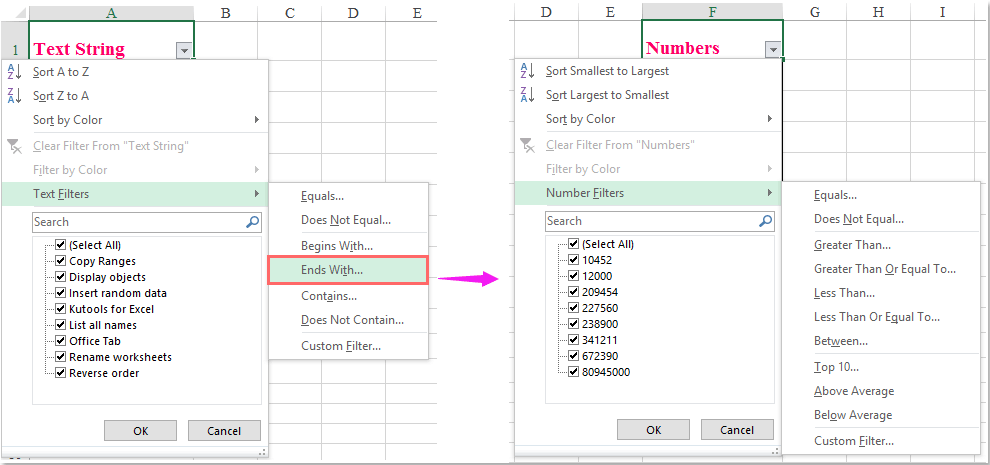
กรองตัวเลขที่ลงท้ายด้วยตัวเลขเฉพาะด้วยคอลัมน์ตัวช่วย
 กรองตัวเลขที่ลงท้ายด้วยตัวเลขเฉพาะด้วยคอลัมน์ตัวช่วย
กรองตัวเลขที่ลงท้ายด้วยตัวเลขเฉพาะด้วยคอลัมน์ตัวช่วย
ไม่มีวิธีโดยตรงสำหรับคุณในการกรองตัวเลขที่ลงท้ายด้วยหมายเลขเฉพาะที่นี่คุณควรสร้างคอลัมน์ผู้ช่วยเหลือก่อนจากนั้นกรองตัวเลขตามคอลัมน์ผู้ช่วยเหลือนี้ โปรดดำเนินการดังนี้:
ตัวอย่างเช่นที่นี่ฉันต้องการกรองตัวเลขทั้งหมดที่ลงท้ายด้วย 00 ดังภาพด้านล่างที่แสดง:
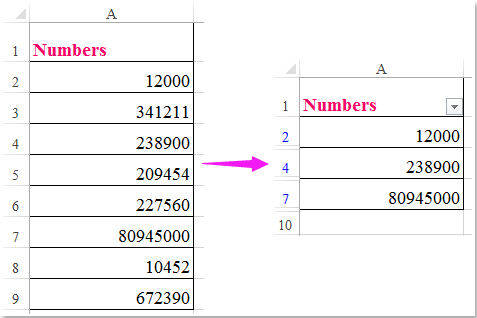
1. ใส่สูตรนี้: = ขวา (A2,2) = "00" ข้างเซลล์ข้อมูลของคุณเช่น B2 จากนั้นลากที่จับเติมลงไปที่เซลล์ที่คุณต้องการใช้สูตรนี้ และ True จะปรากฏขึ้นหากหมายเลขที่เกี่ยวข้องลงท้ายด้วย 00 มิฉะนั้น False จะปรากฏขึ้นดูภาพหน้าจอ:
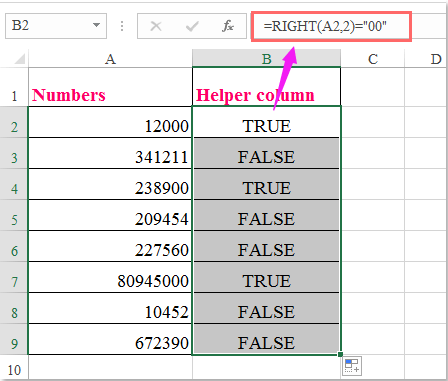
หมายเหตุ: ในสูตรข้างต้น A2 คือเซลล์ตัวเลขที่คุณต้องการใช้หมายเลข 2 บ่งชี้ว่าจะพบตัวเลขสองตัวจากหมายเลขท้ายและ 00 คือตัวเลขเฉพาะที่คุณต้องการกรองลงท้ายด้วย คุณสามารถเปลี่ยนได้ตามความต้องการของคุณ
2. จากนั้นเลือกคอลัมน์ผู้ช่วยเหลือแล้วคลิก ข้อมูล > ตัวกรอง เพื่อเปิดใช้งานฟังก์ชั่นตัวกรองจากนั้นคลิกปุ่มดรอปดาวน์ใต้ เลือกทั้งหมด ตรวจสอบเฉพาะไฟล์ TRUE ตัวเลือกดูภาพหน้าจอ:
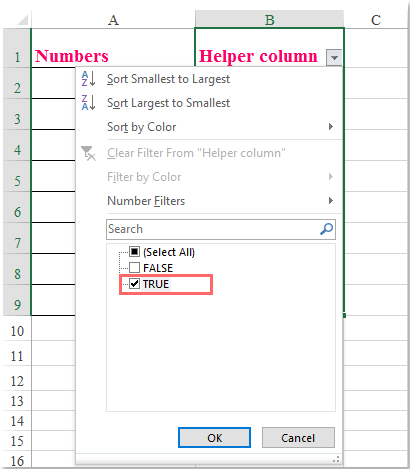
3. จากนั้นคลิก OK ปุ่มตัวเลขที่ลงท้ายด้วย 00 ถูกกรองออกดูภาพหน้าจอ:
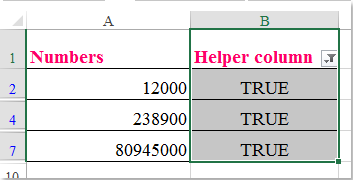
สุดยอดเครื่องมือเพิ่มผลผลิตในสำนักงาน
เพิ่มพูนทักษะ Excel ของคุณด้วย Kutools สำหรับ Excel และสัมผัสประสิทธิภาพอย่างที่ไม่เคยมีมาก่อน Kutools สำหรับ Excel เสนอคุณสมบัติขั้นสูงมากกว่า 300 รายการเพื่อเพิ่มประสิทธิภาพและประหยัดเวลา คลิกที่นี่เพื่อรับคุณสมบัติที่คุณต้องการมากที่สุด...

แท็บ Office นำอินเทอร์เฟซแบบแท็บมาที่ Office และทำให้งานของคุณง่ายขึ้นมาก
- เปิดใช้งานการแก้ไขและอ่านแบบแท็บใน Word, Excel, PowerPoint, ผู้จัดพิมพ์, Access, Visio และโครงการ
- เปิดและสร้างเอกสารหลายรายการในแท็บใหม่ของหน้าต่างเดียวกันแทนที่จะเป็นในหน้าต่างใหม่
- เพิ่มประสิทธิภาพการทำงานของคุณ 50% และลดการคลิกเมาส์หลายร้อยครั้งให้คุณทุกวัน!
